Как включить и выключить фонарик вашего телефона
Вы можете не использовать фонарик на телефоне каждый день, но когда он вам нужен, он незаменим. Но как включить фонарик на смартфоне?
Мы здесь, чтобы помочь. Мы покажем вам несколько способов включения и выключения вашего фонарика. У пользователей Android есть больше способов сделать это, но мы также рассмотрим инструкции для фонарика iPhone.
1. Откройте фонарик с помощью быстрых настроек.
У Android не было универсального переключателя фонарика до тех пор, пока Android 5.0 Lollipop не был выпущен в 2014 году. До этого у некоторых производителей телефонов был встроенный способ открытия фонарика, а у других — нет. К счастью, все современные телефоны на базе Android имеют встроенный фонарик.
Чтобы включить фонарик, просто потяните вниз верхнюю часть экрана (или потяните один раз двумя пальцами), чтобы открыть меню быстрых настроек. Вы должны увидеть Фонарик запись. Нажмите, чтобы мгновенно включить светодиодную вспышку.
В зависимости от того, какие значки появляются первыми, вы также можете получить доступ к Фонарик значок из тени уведомлений (после снятия один раз).
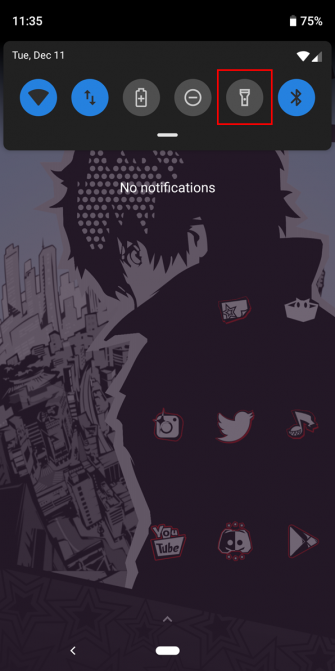
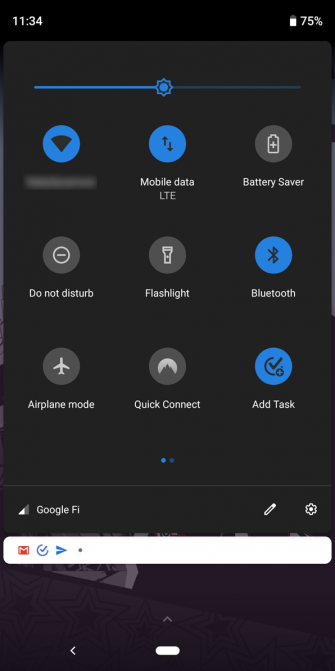
Когда вы закончите, просто коснитесь его снова, чтобы выключить фонарик. Вы можете заблокировать экран или открыть другие приложения, и фонарик останется включенным.
Если вы не видите Фонарик кнопку, вам может потребоваться провести пальцем влево или вправо, чтобы получить доступ к другим значкам Это меню будет отличаться в зависимости от вашего производителя оборудования. На приведенном выше снимке показан стандартный Android, но если у вас Samsung, LG или другое устройство, у вас все будет иначе.
2. «ОК, Google, включи фонарик»
Переключатель быстрых настроек удобен, но что, если вы не хотите его использовать? В быстрых настройках могут быть другие ярлыки, затрудняющие доступ. Или вам может понадобиться включить фонарик, когда ваши руки заняты или грязные.
Для тех времен вы можете положиться на Google Assistant. Одна из самых полезных команд Google Assistant — это ОК, Google, включи мой фонарик. Как и ожидалось, помощник включит ваш фонарик, как только вы это скажете. Чтобы отключить его, вы можете нажать на переключатель, который появляется в окне чата, или сказать ОК, Google, выключи фонарик.
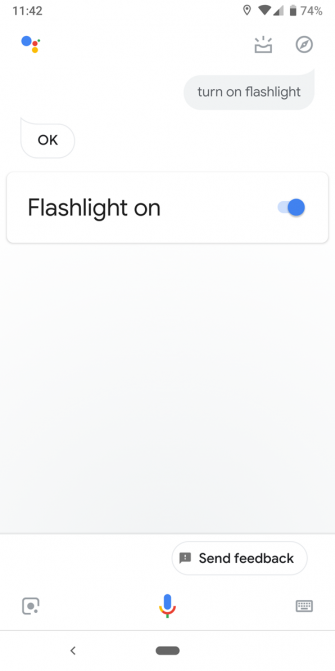
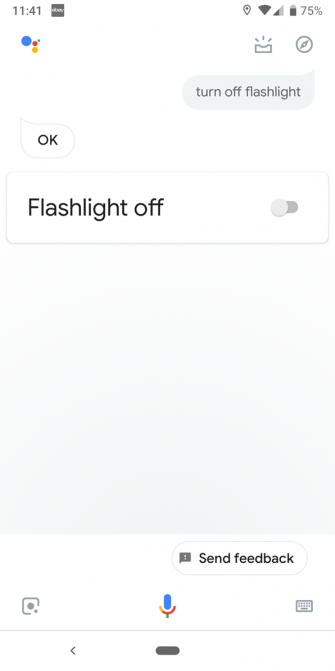
Что делает этот ярлык удобным, так это то, сколько у вас есть способов доступа к Google Assistant. Если у вас есть Pixel 2 или 3, вы можете сжать боковые стороны телефона, чтобы вызвать Google Assistant. На других телефонах вы можете нажать и удерживать кнопку «Домой», чтобы вызвать ее. Для полностью автономного подхода вы также можете настроить Google Assistant так, чтобы он отвечал в любое время, когда вы говорите ОК, Google.
Подробнее об этом читайте в нашем введении в использование Google Assistant.
3. Используйте приложение фонарик, если вы должны
Если по какой-либо причине вам не нравится ни один из перечисленных способов, или у вас есть старый телефон Android, на котором ни один из этих вариантов не подходит, вы можете прибегнуть к помощи фонарика. В магазине Google Play их сотни, но вы должны позаботиться о них.
Включение фонарика — довольно простая задача. Тем не менее, большинству приложений фонариков требуется куча ненужных разрешений, таких как ваше местоположение, контакты и тому подобное. Нет веских причин предоставлять эти потенциально опасные разрешения
к приложениям, которые, вероятно, злоупотребляют ими.
Одно из самых популярных приложений для фонариков Android, Brightest Flashlight Free, печально известно тем, что собирает данные о контактах и местоположении своих пользователей. Многие из этих приложений также отображают неприятные полноэкранные видеообъявления.
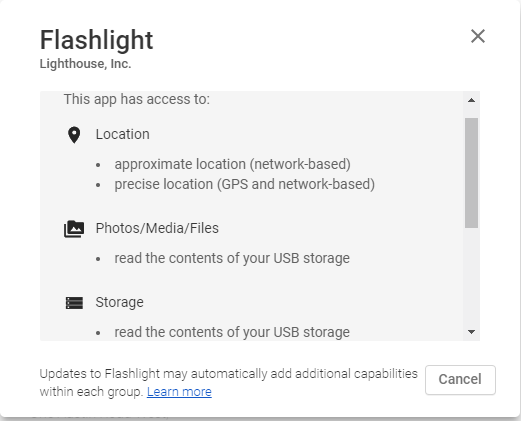
Некоторые предлагают дополнительные функции, такие как увеличение яркости экрана и отображение цветов, но они в основном не нужны и не стоят риска для конфиденциальности.
Учитывая все это, мы рекомендуем избегать фонариков
если вам абсолютно не нужно. Если вы это сделаете, попробуйте Icon Torch. Это приложение позволяет открывать фонарик простым переключателем, и в нем нет рекламы или покупок внутри приложения. Требуются только абсолютные минимальные разрешения, поэтому это безопасная ставка.
4. Попробуйте Жесты, чтобы Включить фонарик
Некоторые телефоны Android, например некоторые устройства Motorola, имеют встроенные жесты, которые позволяют в любой момент включить фонарик. К ним относятся встряхивание и выполнение движения «двойной удар».
Не стесняйтесь попробовать и посмотреть, работают ли они с вашим устройством. Многие приложения в Google Play предлагают добавить эту функцию (или другие ярлыки, такие как включение фонарика при нажатии кнопки питания несколько раз) на другие телефоны. Тем не менее, многие из этих приложений полны рекламы, ненадежны или не видели обновлений в течение многих лет.
Мы рекомендуем избегать их и придерживаться встроенных переключателей фонарика.
5. Как включить фонарик вашего iPhone
Как и следовало ожидать, Apple также добавила легкий доступ к фонарику iPhone в iOS.
Самый быстрый способ — использовать ярлык Центра управления. На iPhone X или более поздней версии проведите пальцем вниз от правого верхнего угла экрана, чтобы открыть его. Те, кто на iPhone 8 или более ранней версии, должны провести пальцем вверх от нижней части экрана.
После того, как вы откроете Центр управления (вы даже можете сделать это, когда ваш телефон заблокирован), просто нажмите Фонарик значок, чтобы включить его. Нажмите на этот значок еще раз, чтобы выключить фонарик. Если вы не видите значок, возможно, вы скрыли его при настройке Центра управления. Голова к Настройки> Центр управления> Настройка элементов управления добавить его обратно.
На iOS 11 или более поздней версии вы даже можете настроить яркость фонарика. Для этого 3D Touch (нажмите глубоко) на Фонарик значок. Вы увидите слайдер, который вы можете настроить между несколькими уровнями.
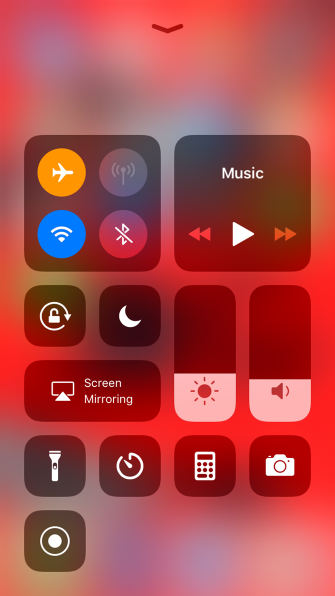
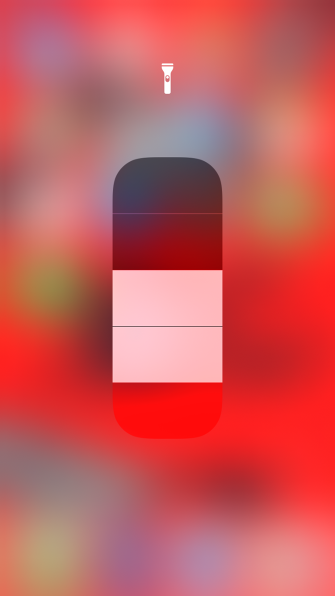
Если вы предпочитаете, вы также можете попросить Сири открыть фонарик. Просто призови Сири, сказав Эй сири, или удерживайте кнопку «Домой» (iPhone 8 и более ранние версии) или боковую кнопку (iPhone X и более поздние версии), чтобы вызвать ее. Тогда скажи Включи мой фонарик.
Не беспокойтесь о приложениях с фонариками для вашего iPhone. Встроенных опций достаточно.
Все варианты фонарика вашего телефона, покрытые
Теперь вы знаете, как включить фонарик на вашем телефоне Android или iPhone. Это простая задача, но знать, где находятся эти ярлыки, значит, вы долго не застрянете в темноте.
Хотя вы, вероятно, не повредите свой телефон, если будете использовать фонарик в течение длительного времени, мы рекомендуем не оставлять его включенным дольше, чем необходимо. Яркий свет разряжает вашу батарею, а его постоянное включение может нагреть ваш телефон и привести к дальнейшей разрядке батареи.
Фонарик — не единственный инструмент, который может заменить ваш телефон; проверить лучшие приложения для цифровых инструментов для Android
Как включить фонарик на Андроиде

В этой статье вы узнаете, как включить фонарик на смартфоне. Также мы расскажем, как воспользоваться фонариком на смартфонах Samsung. Многие видели интересную фишку на Iphone со вспышкой при звонке, так вот, мы расскажем, как применить эту «плюшку» на Android.
Содержание
Как включить фонарик на смартфоне без приложений
Почти во всех современных смартфонах есть отдельная кнопка для фонарика в шторке быстрых инструментов. Ведь сегодня, фонарик – неотъемлемая часть нашей жизни. Но, если у вас старенький гаджет или «особенная» оболочка, не беда – выход есть! Об этом мы поговорим ниже.
Если у вас современная модель телефона, просто откройте шторку инструментов и выберите соответствующую иконку «фонарик»
С помощью приложений
Но если у вас нет такой иконки, не вопрос …. Открываем Play Market и вводим в поиске «фонарик».
- Выбираем любое приложение, желательно с самым большим рейтингом, чтобы избежать сбоев, что и так мало вероятно.
- Скачиваем и устанавливаем его
- Перед вами открывается виртуальный фонарик с кнопкой, при нажатии на которую включается вспышка. О чудо! …. Если у вас нет денег на фонарик, вот вам достойная замена и даже с кнопкой))

- Теперь при необходимости включить вспышку, просто заходим в скачанное приложение. В большинстве современных приложениях есть функция доступа к вспышке через шторку уведомлений. Поэтому, вы можете вручную добавить в шторку иконку фонарика через приложение.
Как включить фонарик на Samsung
Если вы пользователь Samsung смартфона, вам нужно сделать следующее:
- На рабочем столе зажимаем палец в пустом месте
- Выбираем раздел «Виджеты»
- Ищем здесь фонарик
- После чего, размещаем виджет фонарика в любом удобном месте
- Нажимаем на виджет и у вас активируется фонарик. Для выключения, повторно нажимаем на виджет.
Вспышка при звонке
Сегодня вспышка при звонк однозначно восходящий тренд, который не многие используют или не знают, как это делать.
Вспышка при звонке поможет не только выделится среди толпы, но и поможет не пропустить важный звонок на беззвучном режиме. Ведь вспышку очень легко заметить и для этого не обязательно слышать вибро и т.д.
НЕ исключено, что эта вспышка отбирает ваш заряд батареи, но ведь она не будет мигать несколько часов, это будет буквально минутка. Поэтому разряда батареи вы не заметите.
В некоторых гаджетах это можно сделать в системных настройках. К примеру, на новых моделях Xiaomi или на LG.
Для активации этой функции:
- Идем в настройки
- Спец возможности

- Далее пункт «Слух»

- Ставим галочку на «Мигающие предупреждения»

(в разных устройствах слова могут отличаться, но смысл тот же)
Но если у вас нет таких настроек, можно воспользоваться специальными приложениями. Их много и все они похожи между собой, мы расскажем о лидере.
Flash On Call – приложение с гибкими настройками. В этой утилите можно активировать вспышку для звонков, sms-сообщений, для отдельных контактов и т.д
В системных настройках телефона произвести такую настройку нельзя. Поэтому, если вы хотите поставить вспышку на отдельные события, необходимо скачать это приложение.
В настройках приложения нужно настроить:
- Вспышку при входящих звонках
- Вспышку при сообщениях
- Интервал мерцания вспышки
- Периодичность для работы вспышки при звонке и сообщениях
- Настройка в разных режимах работы смартфона (обычный, улица, вибрация, без звука)
Видеоролик
Вывод
Помните, ваш смартфон не предназначен для того, чтобы часами использовать его как фонарик.
Вспышка была предназначена для улучшения снимков, сделанных на камеру. Если вы будете долго использовать вспышку через встроенную кнопку фонарика, у вас будет быстро разряжаться батарея. И, если вы будете долго и без перерыва использовать скачанные приложения для активации фонарика, ваш смартфон будет нагреваться, что может привести к его поломке.
Приложения для активации вспышки не опасные, если не использовать их несколько часов подряд. Нагревают смартфон абсолютно все аналогичные программы.
Поэтому, если у вас нет фонарика, лучше приобретите его, но не стоит полностью эксплуатировать смартфон под цели фонарика, ведь это может испортить его и вывести из строя.
Что делать, если не включается фонарик на андроиде
Функция «Фонарик» на современных телефонах является стандартной и достаточно часто используемой. В большинстве случаев внешний свет не вызывает у пользователей нареканий или каких-либо проблем. Однако иногда все же можно столкнуться с ситуацией, когда даже столь простая функция выходит из строя. С чем это связано и как исправить проблему — рассмотрено далее.
Почему не работает фонарик на андроиде
Если не работает фонарик на андроиде, разумеется, на это есть определенная причина. Как можно понять, техника не перестает функционировать просто так. Предотвратить серьезную поломку можно, если обращать внимание на косвенные признаки.

Фонарик на телефоне андроид
На что следует обратиться внимание:
- если вспышка срабатывает не с первого раза;
- яркость фонарика существенно снизилась;
- возникла задержка срабатывания подсветки.
Почему не включается фонарик на андроиде, если в современных телефонах установлены светодиодные вспышки? Вариантов хватает.
Обратите внимание! На дешевых мобильных телефонах качество сборки существенно ниже, поэтому данный элемент очень часто выходит из строя.
Кроме того, причиной возникновения неполадки может быть:
- возникновение ошибки в программной составляющей устройства;
- фонарь на андроиде пришел в негодность;
- на материнскую плату попала вода, как результат — коррозия и выход из строя некоторых элементов;
- батарея телефона сильно разрядилась, поэтому включилась защита, и устройство самостоятельно заблокировало некоторые функции;
- сгоревший диод, некачественные детали и т. д.

Фонарик может не работать по многим причинам
Что делать, если не включается фонарик или вспышка
Если не включается вспышка или фонарик на андроид-устройстве, можно провести первоначальную диагностику самостоятельно. Если же это не даст результата, скорее всего, придется отдавать аппарат специалисту. Что рекомендуется сделать:
- перезагрузить телефон. Возможно, причина кроется в обычном системном сбое, который легко решается;
- поставить устройство на зарядку по меньшей мере на 2 ч. После можно проверить работоспособность, нажав на вспышку;
- определить причину поможет проверка на недавно установленные приложения и программы. Если до этого фонарик работал без каких-либо нареканий, скорей всего, причина в новой программе. Можно попробовать просто удалить ее;
- если не работает именно вспышка, рекомендуется проверить настройки устройства. Возможно, пользователь просто забыл включить данную функцию.
Как включить или отключить фонарик
Фонарик на Android активируется несколькими штатными функциями. Сделать это можно следующими способами:
- через выдвигаемое меню, расположенное в верхней части экрана;
- при помощи отдельных приложений;
- командой жестом;
- используя Google ассистент.
Чуть более подробно о каждом варианте рассказано ниже.
Обратите внимание! Даже если пользователь привык использовать один (стандартный) способ, не плохо будет узнать и об остальных, которые могут пригодиться в случае возникновения поломки.
Через шторку
Выдвигающаяся наверху панель имеет другое наименование — шторка. Данная функция является своего рода заменой горячих клавиш. С помощью шторки можно получить быстрый доступ к информации о заряде батареи, включить и выключить звук входящего звонка, а также активировать фонарик.
Существует несколько вариантов вызова так называемой шторки, которые зависят от модели мобильного телефона. Так, например:
- на андроидах это всегда делается путем ведения пальцем вниз от верхней части экрана. При нормальной работе устройства проявляется без каких-либо проблем;
- шторка на продукции от Apple выдвигается с противоположной стороны, то есть снизу-вверх.
Важно! Выдвинуть поле можно в любой момент, даже если открыто какое-либо приложение или поставлена блокировка экрана.

Активация через шторку
После того как шторка будет выдвинута, пользователю нужно будет нажать на определенный значок в зависимости от того, какую функцию необходимо активировать. В данном случае иконка выглядит в виде фонарика.
Через горячие клавиши
Мало кто знает, но на устройствах с системой андроид можно активировать так называемые горячие клавиши, которые помогают упростить использование мобильника. Это могут быть кнопки переключения громкости, питания и «Домой» (если она вынесена в отдельную).
Можно также использовать отдельные приложения, позволяющие существенно расширить функционал горячих клавиш. Если говорить о включении функции фонарика, то без дополнительного расширения сделать это невозможно. При необходимости пользователь имеет возможность сделать скриншот рабочего стола, одновременно нажав кнопки включения и уменьшения громкости.
К сведению! Занятый пользователь по время входящего звонка может без проблем отключить звук, нажав одновременно кнопки звука. В данном случае звонок просто будет в непринятых.
Через приложение камеры
Существует также большое количество самых разных приложений, помогающих работать с такой функцией телефона, как фонарик. Несколько примеров:
- «Фонарик»;
- Tiny Flashlight;
- «Супер яркий фонарик».
Важно! Несмотря на то, что приложения разные, функционал у них примерно одинаковый. Основные возможности — включение, отключение внешнего света, настройка яркости и т. д.

Включение через приложения
Для большего удобства пользователь может поставить виджет конкретного приложения на экран рабочего стола. В таком случае не будет нужды каждый раз открывать общую панель или опускать шторку, чтобы активировать внешний свет.
Что делать, если фонарик пропал со шторки сверху
Причины, почему могут перестать отображаться ярлыки на верхней панели (шторке), бывают самыми разными. Многие пользователи замечают подобные проблемы сразу же после обновления прошивки.
Наиболее часто проблема выглядит как полное отсутствие шторки, другим словами, пользователь просто не может вызвать данную панель. Обычно причинами выступают следующие факторы:
- правильной работе функции мешает стороннее приложение. Решение: откат системы до предыдущего состояния или удаление программы;
- сенсор экрана имеет неисправности, которые не дают активировать выдвижную панель;
- произошел сбой во время обновления прошивки;
- зависание устройства или из-за малого количества памяти, или перегруженности системы. Можно провести чистку или закрыть часть фоновых программ.
Обратите внимание! Вариантом решения подобной ситуации является перезагрузка телефона. Возможно, в системе произошел кратковременный сбой, и это поможет исправить ситуацию.
Использование сторонних фонариков
Программы для активации фонарика можно скачать в Google Маркет. Такие приложения являются бесплатными и достаточно просты в использовании. Наиболее распространенные:
- «Фонарик LED» — простая, но при этом функциональная программа. В качестве подсветки используется вспышка камеры или экран мобильного телефона. Приложение предлагает пользователям три основных режима. Имеется настройка таймера для автоматического отключения света;
- Tiny Flashlight — бесплатная программа, которая позволяет не просто использовать стандартное освещение, но и настраивать различные источники. Приложение достаточно простое и понятное в использовании;
- «LED Фонарик HD» — еще одно приложение, выделяющееся на общем фоне тем, что поддерживает не только световую, но и звуковую составляющие. Также имеется функция таймера для автоматического отключения.
Вариантов для скачивания достаточно много. Пользователю рекомендуется самостоятельно выбрать для себя наиболее подходящий вариант исходя из собственных предпочтений.

Приложение Tiny Flashlight
Таким образом, в большинстве случаев причин для выхода из строя столь простой функции, как фонарик, не так много. Определить источник пользователь может и самостоятельно. Если же ничего так и не принесло нужного эффекта, остается единственный вариант — обращение за помощью в сервисный центр.
Как включить и выключить фонарик вашего телефона

Вы можете не использовать фонарик на телефоне каждый день, но когда он вам нужен, он незаменим. Но как включить фонарик на смартфоне?
Мы здесь, чтобы помочь. Мы покажем вам несколько способов включения и выключения вашего фонарика. У пользователей Android есть больше способов сделать это, но мы также рассмотрим инструкции для фонарика iPhone.
1. Откройте фонарик с помощью быстрых настроек
У Android не было универсального переключателя фонарика до тех пор, пока Android 5.0 Lollipop не был выпущен в 2014 году. До этого у некоторых производителей телефонов был встроенный способ открытия фонарика, а у других — нет. К счастью, все современные телефоны на базе Android имеют встроенный фонарик.
Чтобы включить фонарик, просто потяните вниз верхнюю часть экрана (или потяните один раз двумя пальцами), чтобы открыть меню быстрых настроек. Вы должны увидеть запись фонарика . Нажмите, чтобы мгновенно включить светодиодную вспышку.
В зависимости от того, какие значки появляются первыми, вы также можете получить доступ к значку фонарика из тени уведомлений (после снятия с экрана один раз).


Когда вы закончите, просто коснитесь его снова, чтобы выключить фонарик. Вы можете заблокировать экран или открыть другие приложения, и фонарик останется включенным.
Если вы не видите кнопку « Фонарик» , вам может потребоваться провести пальцем влево или вправо, чтобы получить доступ к другим значкам. Это меню будет отличаться в зависимости от вашего производителя оборудования. На приведенном выше снимке показан стандартный Android, но если у вас Samsung, LG или другое устройство, у вас все будет иначе.
2. «ОК, Google, включи фонарик»
Переключатель быстрых настроек удобен, но что, если вы не хотите его использовать? В быстрых настройках могут быть другие ярлыки, затрудняющие доступ. Или вам может понадобиться включить фонарик, когда ваши руки заняты или грязные.
Для тех времен вы можете положиться на Google Assistant. Одна из самых полезных команд Google Assistant — ОК, Google, включите мой фонарик . Как и ожидалось, помощник включит ваш фонарик, как только вы это скажете. Чтобы отключить его, вы можете нажать на переключатель, который появляется в окне чата, или сказать « ОК, Google», выключить фонарик .


Что делает этот ярлык удобным, так это то, сколько у вас есть способов доступа к Google Assistant. Если у вас есть Pixel 2 или 3, вы можете сжать боковые стороны телефона, чтобы вызвать Google Assistant. На других телефонах вы можете нажать и удерживать кнопку «Домой», чтобы вызвать ее. Если вы используете метод громкой связи, вы также можете настроить помощник Google, чтобы он отвечал каждый раз, когда вы говорите « ОК, Google» .
3. Используйте приложение фонарик, если вы должны
Если по какой-то причине вам не нравится ни один из перечисленных способов, или у вас есть старый телефон на Android, где ни один из этих вариантов не подходит, вы можете прибегнуть к помощи фонарика. В Google Play Store их сотни, но вы должны позаботиться об их выборе.
Включение фонарика — довольно простая задача. Тем не менее, большинству приложений фонариков требуется масса ненужных разрешений, таких как ваше местоположение, контакты и тому подобное. Нет веских оснований для предоставления этих потенциально опасных разрешений. для приложений, которые, вероятно, злоупотребляют ими.
Одно из самых популярных приложений для фонариков Android, Brightest Flashlight Free, печально известно тем, что собирает данные о контактах и местоположении своих пользователей. Многие из этих приложений также отображают неприятные полноэкранные видеообъявления.

Некоторые предлагают дополнительные функции, такие как увеличение яркости экрана и отображение цветов, но в большинстве случаев они не нужны и не стоят риска для конфиденциальности.
Учитывая все вышесказанное, мы рекомендуем избегать приложений с фонариками. если вам это не нужно. Если вы это сделаете, попробуйте Icon Torch . Это приложение позволяет открывать фонарик простым переключателем, и в нем нет рекламы или покупок внутри приложения. Требуются только абсолютные минимальные разрешения, поэтому это безопасная ставка.
4. Попробуйте Жесты, чтобы Включить фонарик
Некоторые телефоны Android, например некоторые устройства Motorola, имеют встроенные жесты, которые позволяют в любой момент включить фонарик. К ним относятся встряхивание и выполнение движения «двойной удар».
Не стесняйтесь попробовать и посмотреть, работают ли они с вашим устройством. Многие приложения в Google Play предлагают добавить эту функцию (или другие ярлыки, такие как включение фонарика при нажатии кнопки питания несколько раз) на другие телефоны. Однако многие из этих приложений заполнены рекламой, ненадежны или не обновлялись годами.
Мы рекомендуем избегать их и придерживаться встроенных переключателей фонарика.
5. Как включить фонарик вашего iPhone
Как и следовало ожидать, Apple также добавила легкий доступ к фонарику iPhone в iOS.
Самый быстрый способ — использовать ярлык Центра управления На iPhone X или более поздней версии проведите пальцем вниз от правого верхнего угла экрана, чтобы открыть его. Те, кто на iPhone 8 или более ранней версии, должны провести пальцем вверх от нижней части экрана.
После того, как вы откроете Центр управления (вы даже можете сделать это, когда ваш телефон заблокирован), просто нажмите значок фонарика, чтобы включить его. Нажмите на этот значок еще раз, чтобы выключить фонарик. Если вы не видите значок, возможно, вы скрыли его при настройке Центра управления. Перейдите в Настройки> Центр управления> Настройка элементов управления, чтобы добавить его обратно.
На iOS 11 или более поздней версии вы даже можете настроить яркость фонарика. Для этого нажмите 3D (нажмите глубоко) на значке фонарика . Вы увидите слайдер, который вы можете настроить между несколькими уровнями.


Если вы предпочитаете, вы также можете попросить Сири открыть фонарик. Просто вызовите Сири, сказав: « Эй, Сири» , или удерживайте кнопку «Домой» (iPhone 8 и более ранние версии) или боковую кнопку (iPhone X и более поздние версии), чтобы вызвать ее. Затем скажите « Включите мой фонарик» .
Не беспокойтесь о приложениях с фонариками для вашего iPhone. Встроенных опций достаточно.
Все варианты фонарика вашего телефона, покрытые
Теперь вы знаете, как включить фонарик на вашем телефоне Android или iPhone. Это простая задача, но знание, где находятся эти ярлыки, означает, что вы не застрянете в темноте надолго.
Хотя вы, вероятно, не повредите свой телефон, если будете использовать фонарик в течение длительного времени, мы рекомендуем не оставлять его включенным дольше, чем это необходимо. Яркий свет разрядит вашу батарею, и если он будет постоянно включен, это может привести к нагреву телефона и дальнейшему разряду батареи.
Фонарик — не единственный инструмент, который может заменить ваш телефон; Проверьте лучшие приложения для цифровых инструментов для Android
Как включить и выключить фонарик на смартфоне Андроид (Samsung, Lenovo)
Вы узнаете, как включить фонарик разными способами. Если на вашем телефоне есть встроенная камера, скорее всего, фонарик включить можно. На некоторых моделях смартфонов и планшетов Android, однако, включить фонарик не так просто. Мы подготовили для вас подборку лучших приложений-фонариков. Их можно включить на смартфонах Samsung A3, LG, а также Lenovo.
Включите фонарик на телефоне и спокойно шагайте в темноте. Подворотни не страшны!
Перед тем, как включить фонарик: как пользоваться программой-фонариком на Android?
Все мобильные приложения, эмулирующие фонарик программным методом, могут принести вред смартфону или планшету. Пользоваться фотовспышкой камеры девайса нужно по мере острой необходимости и строго ограниченное время. Не советуем ставить фонарик на звонок и расходовать батарею попусту. Почему?
Во-первых, подобные приложения для освещения при помощи вспышки очень быстро быстро разряжают телефон: используется фотовспышка гаджета, а она не предназначена для интенсивной и долгой работы в качестве “осветительного прибора” на Андроид. Камера есть камера, ее основной функционал – снимать фотографии и видео, а не быть фонариком для звонка.
Во-вторых, все без исключения бесплатные приложения-фонарики, загруженные с Google Play, нагревают мобильное устройство Android и могут его вывести из строя при неадекватном, ненормированном обращении смартфоном.
Впрочем, не волнуйтесь: программные фонарики на Андроид, рассмотренные в обзоре, неплохо настраиваются и удобны в управлении, поэтому относительно безопасны. В любом случае, не поленитесь скачать фонарик на свой гаджет, протестировать телефон с фонариком и оставить понравившееся приложение в ОС Android надолго.
Включение фонарика на Андроиде
Обладателям айфонов, возможно, повезло чуть больше, поскольку приложение Фонарик встроено в операционную систему. Если у вас iOS, то специально для вас мы подобрали лучшие фонарики для iPhone. Если у вас Андроид – читаем обзор дальше :).
На телефонах Самсунг есть встроенный фонарик. Как включить его на Андроид? Для этого нужно активировать приложение через виджет на домашнем экране.
Как включить фонарик на Lenovo, Samsung А3 и Duos
- Проведите по домашнему экрану для отображения виджета
- Найдите в меню приложение “Фонарик”. Если его нет, значок в конце списка меню виджета.
- Включите фонарик, нажав по соответствующей иконке фонарика в виджете.
Видеоинструкция, как включить фонарик:
Второй способ, как включить фонарик на Самсунге
- Сделайте нажатие пальцем по любой свободной области на экране телефона
- Выберите в появившемся меню “Виджеты”
- Вам нужно выбрать виджет Фонарика, промотав меню в разные стороны.
- Не отпуская палец, перетяните виджет на домашний экран Android.
- Для включения фонарика Samsung (Lenovo) нажмите на иконку виджета.
Скачиваем фонарик на телефон (самостоятельная установка фонарика)
Фонарик Samsung не вызывает нареканий, и его возможностей вполне достаточно, чтобы осветить путь, использовать в экстренных ситуациях и прочее. Однако если фонарик не встроен в телефон – не беда, можно найти на Google Play множество альтернатив. Скачайте лучшие фонарики для Андроид через мой сайт. Установите приложение на телефон и включайте по мере надобности.
Вы можете скачать фонарик на Самсунг из магазина Google Play. Найдите в этом обзоре то приложение, которое вам нравится больше всего и по ссылке загрузите его на телефон. Также мы советуем вам самостоятельно поискать другие фонарики на Samsung в Магазине приложений. Для этого:
- Откройте на рабочем столе Плей Маркет.
- Введите в строку поиска слово “Фанарик” или “Фонарик на телефон Самсунг”.
- Найдите в представленном списке приложение или откройте несколько вариантов, чтобы ознакомиться с характеристиками фонариков.
- Нажмите кнопку Install и скачайте фонарик на свой телефон.
- Запустите фонарик на телефоне Samsung
Примечание. Не забудьте, что слишком длительное использование фонарика может быстро посадить батарею мобильного устройства!
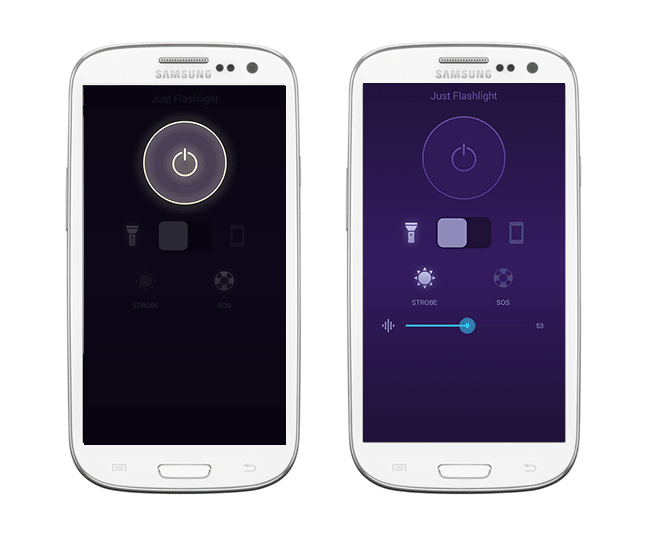
Как при звонке включить вспышку на телефоне
Не все используют фонарик для подсветки. Еще одна утилитарная функция встроенной камеры телефона – дополнительная сигнализация звонка.
Если фонарик мигает когда звонят – это более заметно, чем вибро-режим, телефон гудит как трактор. Многим такой способ сигнализации нравится больше. Есть у фонариков-вспышек недостатки (неэкономный расход батареи), но учитывая небольшую продолжительность работы, можно закрыть на них глаза.
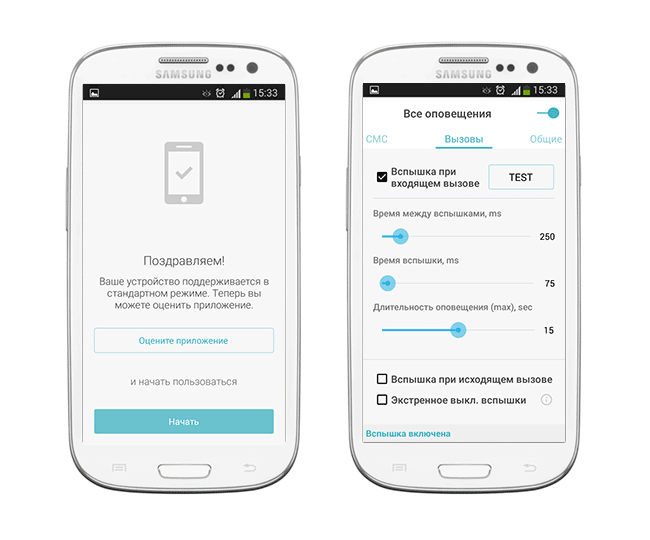
Я написал руководство:
В нем перечисляются приложения, и я рассказываю, как включить фонарик при звонке. Включить вспышку стандартными средствами ОС Android нельзя. Для этого используется надстройка FlashonCall и ее аналоги. Все они доступны для скачивания на 4pda и Google Play.
Полезные команды Окей Гугл для активации фонарика
Для голосового включения фонарика я советую использовать команды помощника Окей Гугл.
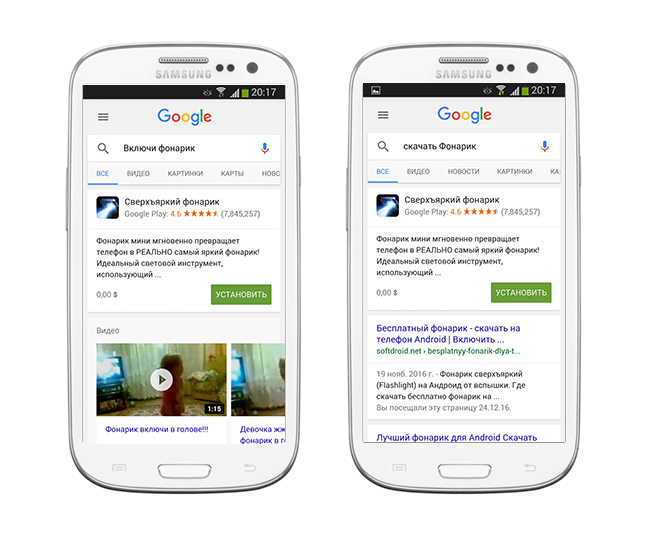
Откройте приложение Google или используйте надстройку Google Now. Нажмите на значок микрофона и произнесите одну из следующих команд:
Как выключить фонарик на смартфоне Android и iOS? Пошаговое руководство

Со временем на мобильные устройства было добавлено больше функций, и многие из них являются инструментами для того, что эти устройства не были разработаны с самого начала, но которые человеческие потребности заставили производителей включать их.
Одним из них являются фонарики для устройств Android и iOS , хотя для многих они не нужны, они действительно полезны в те моменты темноты, когда свет не горит > и нет собственного фонарика. Таким образом, вы можете использовать свой собственный смартфон в качестве фонарика очень простым и простым способом.
Однако следует отметить, что включить этот инструмент на своем терминале -это очень простой способ, хотя иногда отключить его нельзя, поскольку во многих случаях он обычно включен. Таким образом, здесь мы покажем вам, как отключить его и как еще можно включить с вашего устройства Android и iOS.
Как включить и выключить фонарик телефона Android с помощью кнопок регулировки громкости?
Как мы упоминали ранее, этот инструмент стал очень важным фактором для многих пользователей, особенно в те моменты, когда он становится действительно необходимым. Вот почему сегодня мы представляем необычный способ активировать фонарик без необходимости заходить в приложение или включать устройство.
Таким образом, здесь мы объясним, как вы можете включить его, просто с помощью кнопок громкости своего Android, чтобы сделать это, выполнив следующие действия, которые мы объясним ниже.
- Чтобы начать эту процедуру, вам нужно установить приложение « Фонарь кнопки питания» , которое вы найдете в Google Play совершенно бесплатно.
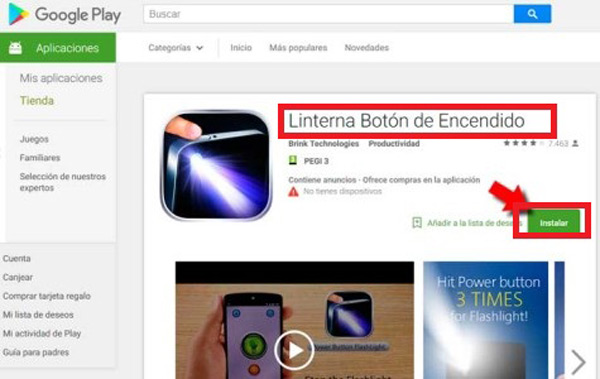
- После того, как приложение установлено на вашем мобильном устройстве, вы должны включить фонарик, включить его, просто нажав кнопку питания смартфона . Имейте в виду, что в большинстве случаев вам нужно нажимать эту кнопку три раза подряд менее чем за 3 или 4 секунды , чтобы включить ее.
- В случае, если мы не хотим включать ее За это время мы можем войти в раздел «Настройки» и изменить все это.
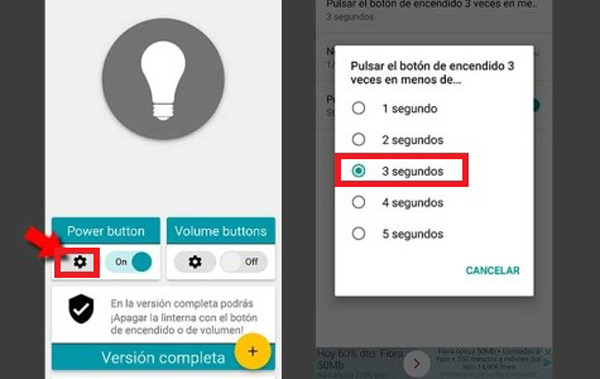
- Обратите внимание, что для включения фонарика с помощью кнопок регулировки громкости необходимо будет активировать специальные разрешения, поскольку он отключен по умолчанию. >
- Для этого необходимо нажать на переключатель активации «Кнопки громкости», после того, как это будет сделано, то же приложение отправит вас в процесс, который выполняется в разделе из «Доступность».
- Ниже будет показано, что нужно «Фонарь кнопки питания» , и этот переключатель активирован.
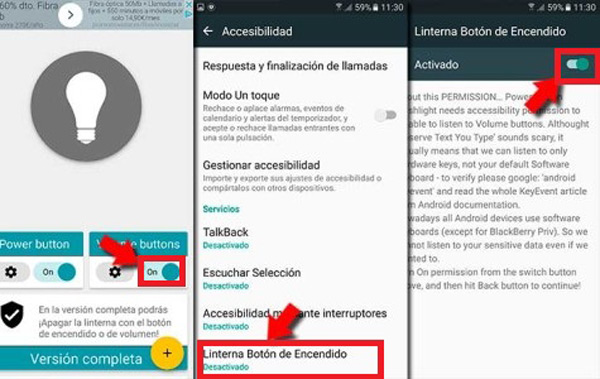
- Как только все это будет сделано, вы можете включить фонарик, нажав следующую последовательность: «Увеличение громкости> Увеличение громкости> Уменьшение громкости». Если вы не хотите эту последовательность Вы можете изменить его в разделе конфигурации без проблем.
Хитрость, чтобы намного быстрее отключить фонарик телефона iPhone
В случае включения и выключения фонарика iPhone очень легко из центра управления . Однако есть и другие способы его выключения гораздо быстрее и без необходимо открыть центр управления .
Для этого просто следуйте инструкциям, которые мы объясним ниже:
- Первый шаг-войти в « Центр управления», это можно сделать , проведя пальцем вниз, а затем вверх с экрана блокировки. а затем нажмите фонарик, чтобы активировать его.

- После активации и блокировки экрана нажмите на параметре камеры , который отображается в правом нижнем углу экрана, и проведите пальцем вверх. .
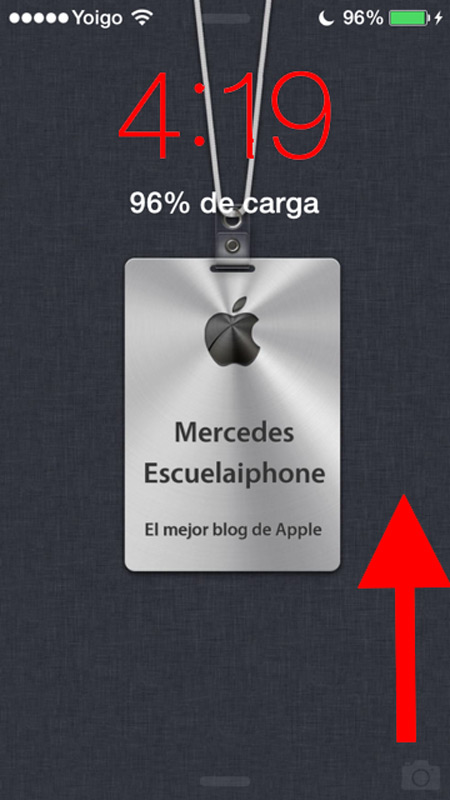
- Как только это будет сделано , фонарик автоматически выключится , и вам не нужно будет входить в центр управления.
Это очень эффективный и полезный метод для тех моментов, когда мы спешим и тратим как можно меньше времени, это очень ценно.
Решение: что делать, если фонарик моего мобильного телефона не выключается?
Если вы один из тех, кто постоянно использует мобильный фонарик , то вполне вероятно, что вы столкнулись с такой проблемой, и очень часто оба устройства Android и iOS проходят через этот тип проблем. Во многих случаях при включении фонаря терминала все работает отлично, но когда желание выключить его, возникают неудобства.
И это из-за того, что по разным причинам эта функция часто включается, что становится серьезным неудобством для пользователя, особенно если вы хотите выключить, чтобы не продолжать расходовать заряд батареи или по каким-либо другим причинам.
Одним из наиболее распространенных способов решения проблемы такого типа является перезапуск устройства. при перезапуске устройство может устранить до 80% имеющихся проблем. . Другой способ- восстановить и обновить устройство Android , если проблема часто повторяется.
Наконец, если эта проблема не исчезнет, вы можете удалить приложение и установить его снова или перезапустить заводской телефон , таким образом вы удалите все файлы с мобильного телефона, удалив все те, которые вы они могут быть причиной плохой работы команды , но имейте в виду, что если вы сделаете это, вы сотрете абсолютно все, как и новое.
Как выключить фонарик на телефоне Андроид и включить его Тарифкин.ру
Часто задаваемые вопросы о технике Samsung Galaxy. Узнайте подробнее о ‘Как включить фонарик на Samsung Galaxy’ с помощью службы поддержки Samsung.
- Как выключить фонарик на телефоне
- Через меню «шторки»
- Через виджет
- Жестом
- С помощью приложения
- С помощью Google Assistant
- 1. Откройте фонарик с помощью быстрых настроек.
- Как отключить фонарик на кнопочном телефоне?
- Как включить фонарик на смартфоне без приложений
- 2. «ОК, Google, включи фонарик»
- Способ 2: Виджет
- 3. Используйте приложение фонарик, если вы должны
- Как убрать экстренный вызов на телефоне Андроид
- Как настроить яркость фонарика
- Как отключить
- Как при звонке включить вспышку на телефоне
- Как обновить приложение Альфа Банк на телефоне
- Как перевести деньги с кнопочного телефона в Сбербанк
- Почему не работает фонарик
- Видео
- Urent списали деньги с карты – что делать и как вернуть?
Как выключить фонарик на телефоне
На самом деле рассматриваемая опция функционала телефона не является «фонариком» в полном смысле этого слова. Все современные смартфоны оборудованы светодиодной вспышкой для фотосъёмки в условиях отсутствия света. Именно постоянная работа этой вспышки и замещает в мобильных аппаратах фонарик.
Существует несколько способов активации:
- с помощью выдвигаемого меню;
- через специализированные приложения;
- командой-жестом;
- при использовании Google Assistant.
Даже если пользователь привык включать функцию излюбленным методом, не будет лишним знать и о других способах, в случае технического сбоя система смартфона.
Через меню «шторки»
Наиболее быстрый и удобный метод включения внешней подсветки — воспользоваться выдвигающимся меню, «шторкой». Это специализированная опция, которая как бы заменяет функцию «горячих клавиш» и предоставляет доступ к наиболее популярным командам смартфона. В их число входит и внешняя подсветка.
Способы вызова «шторки» зависят от операционной системы портативного гаджета:
- для смартфонов, работающих на операционной системе Android — следует потянуть за верхнюю часть экрана вниз.
- для телефонов iPhone, которые работают на операционной системе iOS от Apple — вытягивание происходит из нижней части экрана наверх.
Вызвать «шторку» можно в любой момент работы смартфона, даже в заблокированном режиме.
Затем пользователю необходимо нажать на специальный значок, отведённый под функцию внешней подсветки. Он имеет иконку схожую с предметом, а также подписан, чтобы точно не спутать внешнюю подсветку с другой опцией портативного устройства.
Выключается опция повторным нажатием на иконку, находящуюся в шторке-меню мобильного гаджета.
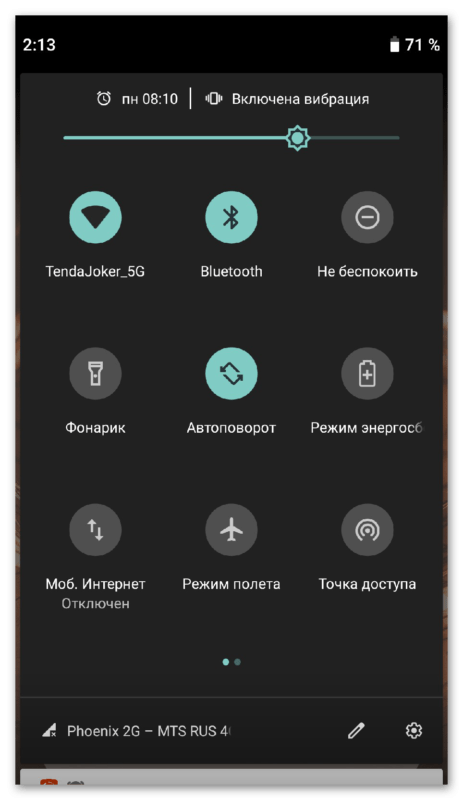
Через виджет
Виджет — это определённая опция конкретного программного обеспечения, которое выносится на удобное место в рабочем пространстве для экономии времени пользователя. С помощью данной функции не обязательно запускать программу, чтобы воспользоваться её функционалом.
Многие приложения для работы с внешней подсветкой имеют виджеты, которые пользователь может отправить стартовый экран. Эта функция настраивается через меню внутри программы.
Также существует специальное приложение для создания виджетов — HD Widgets. С помощью этого программного обеспечения пользователь может добавить функцию на стартовый экран.
Жестом
Если на смартфоне пользователя подключен режим «Жесты», то включить фонарик можно при помощи них. В зависимости от модели устройства будет отличаться действие для активации.
В основном опция включается с помощью двойного взмаха ладонью.
Посмотреть каким жестом включает фонарик в мобильном телефоне можно в настройках портативного устройства.
С помощью приложения
Существует также множество приложений, которые отвечают за управлением внешней подсветки устройства. Вот лишь некоторые из них:
- «Фонарик»;
- «Tiny Flashlight»;
- «Супер яркий фонарик».
Функционал данных программ примерно одинаков: включение и выключение, настройка яркости, дополнительные режимы работы. Некоторые приложения имеют виджеты.
С помощью Google Assistant
Внешнюю подсветку также можно включить с помощью голосового помощника от Google. Для этого надо сказать «Окей, Google. Включи фонарик».
Также фонарик включается с помощью других виртуальных помощников. Например, «Алисы» от компании Яндекс.
1. Откройте фонарик с помощью быстрых настроек.
У Android не было универсального переключателя фонарика до тех пор, пока Android 5.0 Lollipop не был выпущен в 2014 году. До этого у некоторых производителей телефонов был встроенный способ открытия фонарика, а у других — нет. К счастью, все современные телефоны на базе Android имеют встроенный фонарик.
Чтобы включить фонарик, просто потяните вниз верхнюю часть экрана (или потяните один раз двумя пальцами), чтобы открыть меню быстрых настроек. Вы должны увидеть Фонарик запись. Нажмите, чтобы мгновенно включить светодиодную вспышку.
В зависимости от того, какие значки появляются первыми, вы также можете получить доступ к Фонарик значок из тени уведомлений (после снятия один раз).
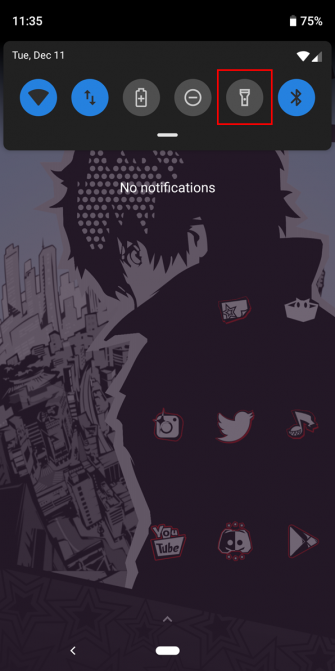
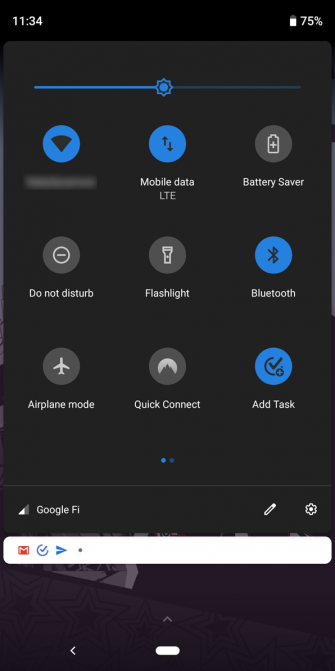
Когда вы закончите, просто коснитесь его снова, чтобы выключить фонарик. Вы можете заблокировать экран или открыть другие приложения, и фонарик останется включенным.
Если вы не видите Фонарик кнопку, вам может потребоваться провести пальцем влево или вправо, чтобы получить доступ к другим значкам Это меню будет отличаться в зависимости от вашего производителя оборудования. На приведенном выше снимке показан стандартный Android, но если у вас Samsung, LG или другое устройство, у вас все будет иначе.
Как отключить фонарик на кнопочном телефоне?
Если мы говорим про кнопочные телефоны, управление которыми происходит посредством механических клавиш, то там для отключения различных параметров используется встроенное меню. Вам нужно нажать на соответствующую кнопку, а после перейти в органайзер. А затем находим пункт, связанный с фонариком или вспышкой, и отключаем его. Также возможны и другие варианты:
- Длительное нажатие на центральную клавишу (в течение 3-5 секунд);
- Перезагрузка телефона;
- Клик два раза по кнопке 0(ноль);
- Клик два раза вверх или вниз на кнопке меню;
- Снятие аккумулятора.
Рекомендуем остановиться на том способе, который вам максимально подходит.
Как включить фонарик на смартфоне без приложений
Почти во всех современных смартфонах есть отдельная кнопкадля фонарика в шторке быстрых инструментов. Ведь сегодня, фонарик –неотъемлемая часть нашей жизни. Но, если у вас старенький гаджет или«особенная» оболочка, не беда – выход есть! Об этом мы поговорим ниже.
Если у вас современная модель телефона, просто откройтешторку инструментов и выберите соответствующую иконку «фонарик»
2. «ОК, Google, включи фонарик»
Переключатель быстрых настроек удобен, но что, если вы не хотите его использовать? В быстрых настройках могут быть другие ярлыки, затрудняющие доступ. Или вам может понадобиться включить фонарик, когда ваши руки заняты или грязные.
Для тех времен вы можете положиться на Google Assistant. Одна из самых полезных команд Google Assistant — это ОК, Google, включи мой фонарик. Как и ожидалось, помощник включит ваш фонарик, как только вы это скажете. Чтобы отключить его, вы можете нажать на переключатель, который появляется в окне чата, или сказать ОК, Google, выключи фонарик.
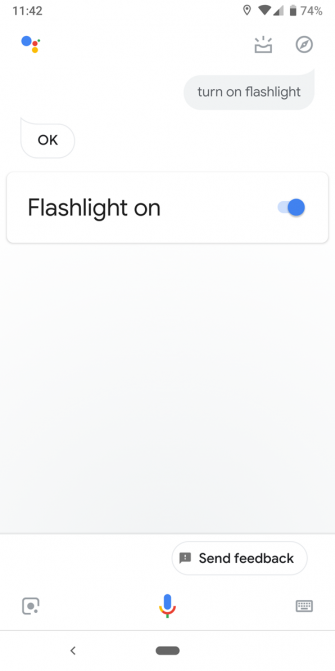
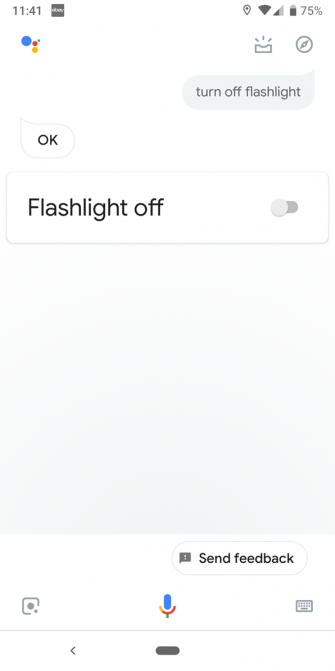
Что делает этот ярлык удобным, так это то, сколько у вас есть способов доступа к Google Assistant. Если у вас есть Pixel 2 или 3, вы можете сжать боковые стороны телефона, чтобы вызвать Google Assistant. На других телефонах вы можете нажать и удерживать кнопку «Домой», чтобы вызвать ее. Для полностью автономного подхода вы также можете настроить Google Assistant так, чтобы он отвечал в любое время, когда вы говорите ОК, Google.
Подробнее об этом читайте в нашем введении в использование Google Assistant.
Способ 2: Виджет
Некоторые приложения, например «HD Widgets» позволяют настроить панель с кнопкой активации фонарика.

3. Используйте приложение фонарик, если вы должны
Если по какой-либо причине вам не нравится ни один из перечисленных способов, или у вас есть старый телефон Android, на котором ни один из этих вариантов не подходит, вы можете прибегнуть к помощи фонарика. В магазине Google Play их сотни, но вы должны позаботиться о них.
Включение фонарика — довольно простая задача. Тем не менее, большинству приложений фонариков требуется куча ненужных разрешений, таких как ваше местоположение, контакты и тому подобное. Нет веских причин предоставлять эти потенциально опасные разрешения
к приложениям, которые, вероятно, злоупотребляют ими.
Одно из самых популярных приложений для фонариков Android, Brightest Flashlight Free, печально известно тем, что собирает данные о контактах и местоположении своих пользователей. Многие из этих приложений также отображают неприятные полноэкранные видеообъявления.
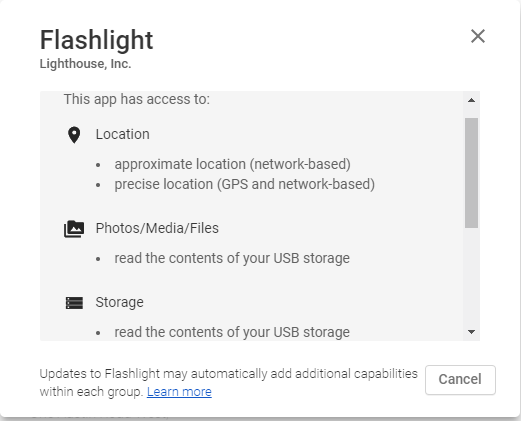
Некоторые предлагают дополнительные функции, такие как увеличение яркости экрана и отображение цветов, но они в основном не нужны и не стоят риска для конфиденциальности.
Учитывая все это, мы рекомендуем избегать фонариков
если вам абсолютно не нужно. Если вы это сделаете, попробуйте Icon Torch. Это приложение позволяет открывать фонарик простым переключателем, и в нем нет рекламы или покупок внутри приложения. Требуются только абсолютные минимальные разрешения, поэтому это безопасная ставка.
Как убрать экстренный вызов на телефоне Андроид
В работе любого устройства, а тем более смартфона, могут происходить небольшие сбои. Например, когда аппарат…
Далее  13.07.2021
13.07.2021
Как настроить яркость фонарика
При включении фонарик работает с определённой мощностью и большинство пользователей думают, что это значение базовое, то есть никакому изменению не принадлежит. Однако владелец смартфона может настраивать мощность света, основываясь на личных предпочтениях и нуждах.
Способы настройки яркости будут зависеть от модели портативного гаджета. Проще всего это сделать в устройствах компании Samsung, для этого необходимо:
- Открыть выдвигающуюся шторку-меню.
- Нажать на кнопку «Фонарик». Обратите внимание, что нажимать необходимо именно на надпись, а не на иконку, в противном случае телефон просто включит освещение.
- Перед пользователем откроется меню настройки опции. Там и можно изменить интенсивность яркости.
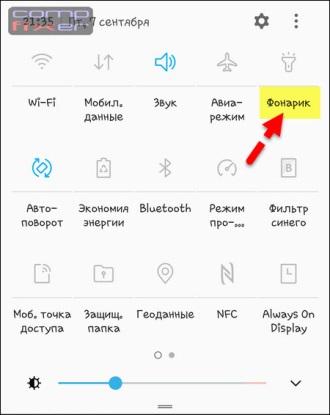
Практически также просто регулировать мощность фонарика на iPhone, для этого нужно:
- Выдвинуть свайпом вверх из нижней части экрана меню-шторку управлением смартфоном от компании Apple.
- Зажмите значок фонарика на несколько секунд.
- На экране появится ползунок настройки яркости. Проведя пальцем от себя, мощность увеличится, на себя — уменьшится.
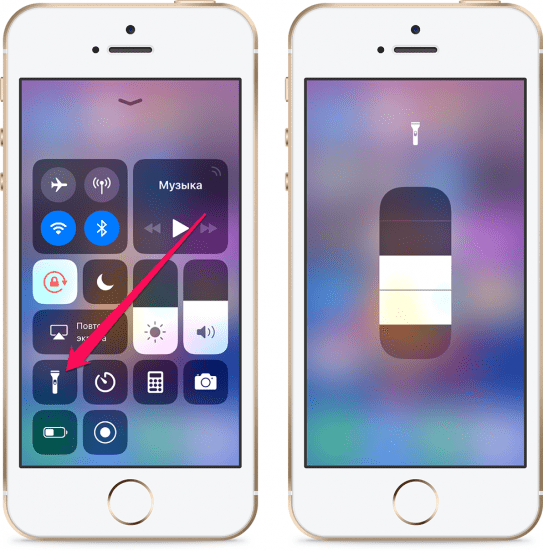
Также сделать это можно через «Настройки» мобильного устройства:
- Открываем меню «Настройки»
- Переход во вкладку «Пункт управления».
- Находим опцию «Настроить элемент управления».
- В открывшемся окне выбираем пункт «Фонарик» и настраиваем мощность яркости.
На других смартфонах работающих на операционной системе Android изменить яркость через базовые настройки не получится. Поэтому пользователям необходимо скачивать специализированные приложения для работы фонарика, речь о которых шла выше, и изменять мощность света при помощи них.
Как отключить
Как можно отключить фонарик на телефоне? Все очень просто, нужно нажать ещё раз на иноку в шторке. Если он по каким-то причинам не перестает работать, следует перезагрузить аппарат. Длительная работа функции ускорит процесс разрядки гаджета из-за высокого потребления энергии и нагрева.
Как при звонке включить вспышку на телефоне
Не все используют фонарик для подсветки. Еще одна утилитарная функция встроенной камеры телефона – дополнительная сигнализация звонка.
Если фонарик мигает когда звонят – это более заметно, чем вибро-режим, телефон гудит как трактор. Многим такой способ сигнализации нравится больше. Есть у фонариков-вспышек недостатки (неэкономный расход батареи), но учитывая небольшую продолжительность работы, можно закрыть на них глаза.
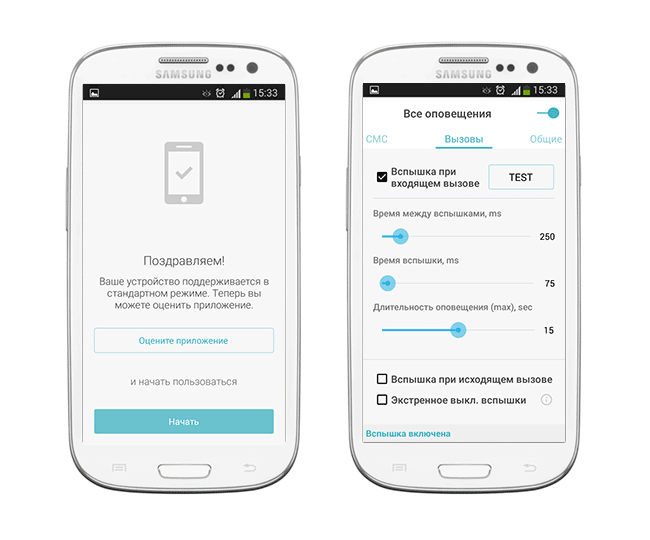
Я написал руководство:
Как включить вспышку при звонке на Андроид
В нем перечисляются приложения, и я рассказываю, как включить фонарик при звонке. Включить вспышку стандартными средствами ОС Android нельзя. Для этого используется надстройка FlashonCall и ее аналоги. Все они доступны для скачивания на 4pda и Google Play.
Как обновить приложение Альфа Банк на телефоне
Для контроля за своими финансами, оплаты услуг и совершения переводов удобно использовать фирменные приложения…
Далее  13.07.2021
13.07.2021
Как перевести деньги с кнопочного телефона в Сбербанк
В продаже уже давно трудно найти телефоны, управление которыми выполняется исключительно посредством…
Далее  10.07.2021
10.07.2021
Почему не работает фонарик
Существует два основных вида причин, почему фонарик на мобильном устройстве перестаёт работать:
- Проблема заключается в программном обеспечении устройства: приложение для работы фонарика
- Неполадки кроются во внутренней системе смартфона: проблемы со светодиодом или материнской платой портативного гаджета.
В первом случае, следует проверить работоспособность приложений и использовать все возможные способы включения фонарика на мобильном устройстве.. При неполадках лучше обращаться в ремонтный сервис.

Несколько лет работал в салонах сотовой связи двух крупных операторов. Хорошо разбираюсь в тарифах и вижу все подводные камни. Люблю гаджеты, особенно на Android.
Как понять, что фонарик на мобильном телефоне скоро сломается?

Любая техника, в том числе и фонарик на смартфоне, ломается просто так. Существует несколько признаков, того, что прибор скоро перестанет функционировать, это: понижение яркости света, задержка при включении, проблемы при фотографировании со вспышкой.
Почему фонарик перестаёт работать при низком уровне заряда батареи?

Некоторые смартфоны для экономии энергии отключают определённые функции для сохранения энергии, если батарейка скоро сядет. Эту опцию можно отключить и тогда внешнее освещение будет работать всегда, или просто зарядите телефон.
Можно ли самостоятельно отремонтировать сломавшийся фонарик?

Если поломка связана с внутренней системой телефона, ремонт лучше предоставить профессионалам. Чтобы избежать дополнительного ущерба портативного гаджета.
Как сохранить фонарик от поломки?

Прежде всего, защищайте устройство от попадания в него влаги или падений. Старайтесь не использовать подсветку понапрасну, так как это нагружает светодиод.
Видео
В ролике рассказывается как включить функцию фонаря на любом смартфоне от компании Samsung. Этот способ отличается из-за наличия внешней оболочки предустановленной производителем.
Urent списали деньги с карты – что делать и как вернуть?
В крупных городах России набирают популярность сервисы дистанционного проката электросамокатов и велосипедов….





